Exportez votre base de données
Étape 2 de la série Migrer manuellement mon site WordPress.
La façon dont vous exportez la base de données de votre site WordPress dépend de votre hébergeur actuel. Ces étapes supposent que vous migrez depuis l’hébergement Linux avec cPanel (comme de nombreux utilisateurs WordPress) avec phpMyAdmin.
- Connectez-vous à cPanel pour le site WordPress que vous déplacez et lancez phpMyAdmin. Si votre site WordPress est hébergé dans un plan d'hébergement Linux GoDaddy, suivez ces instructions pour accéder à phpMyAdmin.
- Dans le menu de gauche, sélectionnez la base de données de votre site WordPress.
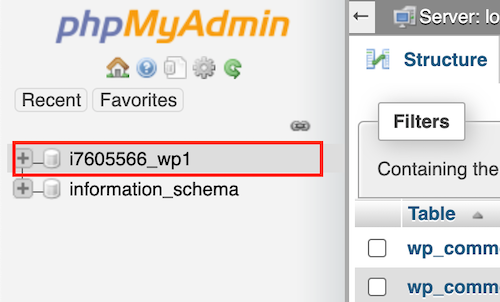
- Dans le menu du haut, sélectionnez Exporter.

- Dans la liste Méthode d'exportation, sélectionnez Rapide, puis OK.
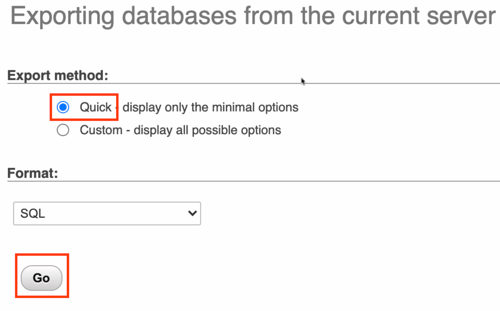
Un fichier portant l'extension .sql est exporté vers l'emplacement de téléchargement par défaut sur votre ordinateur.